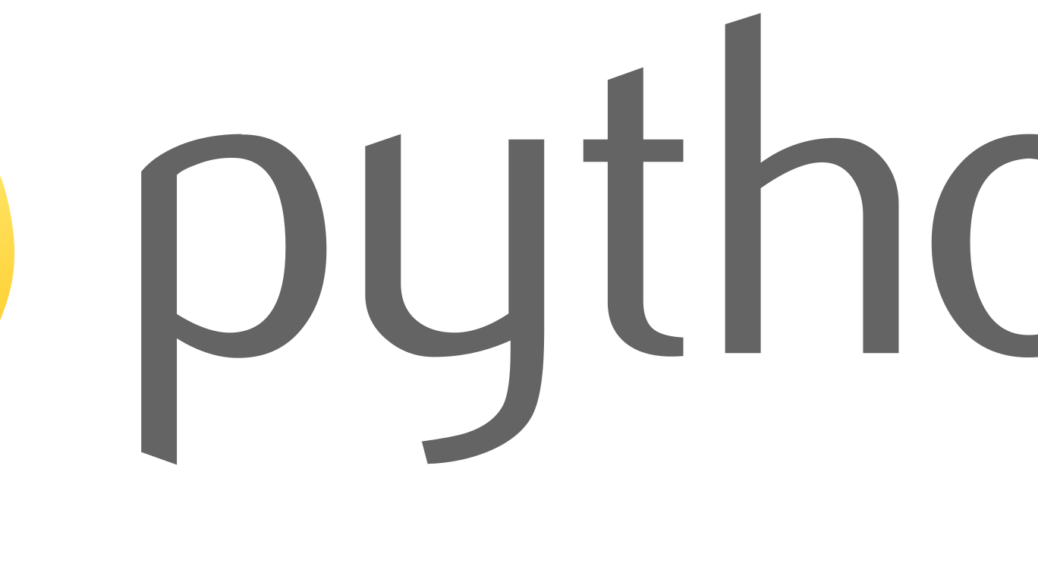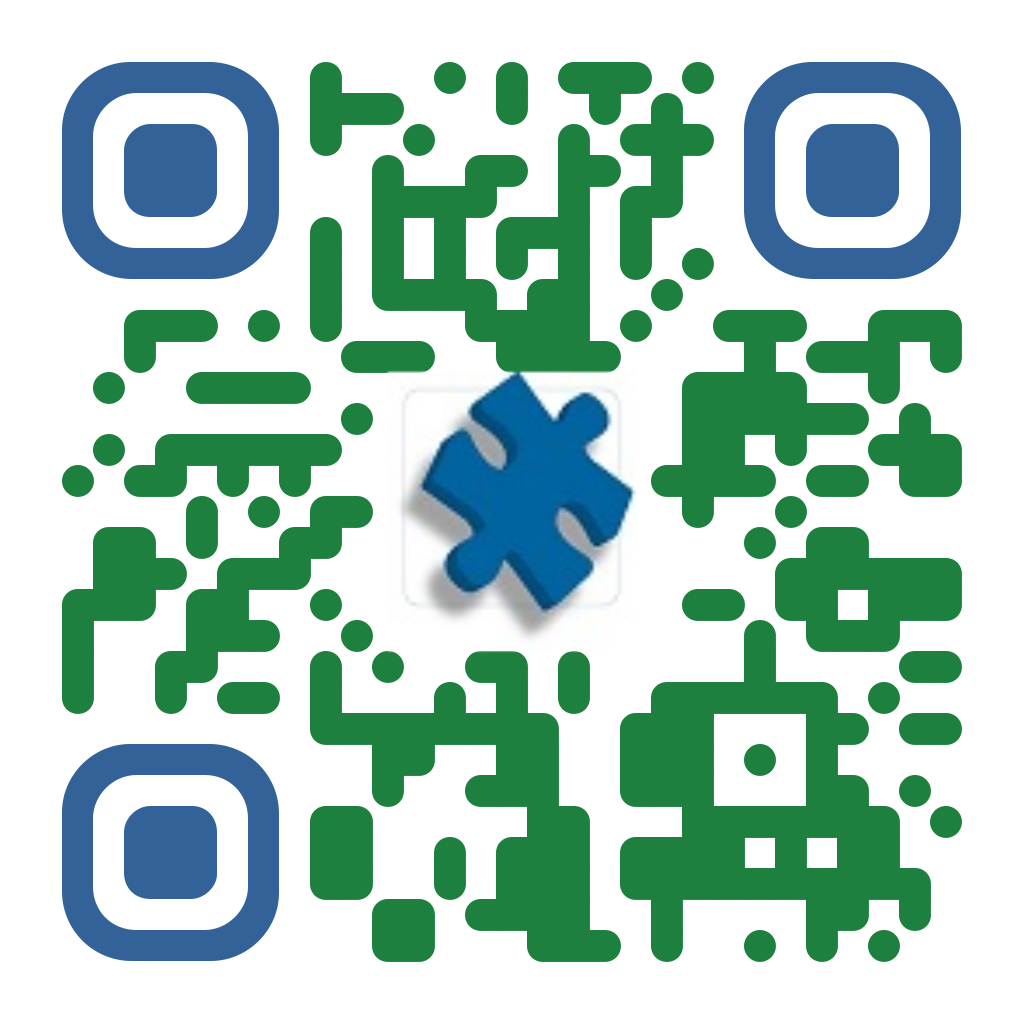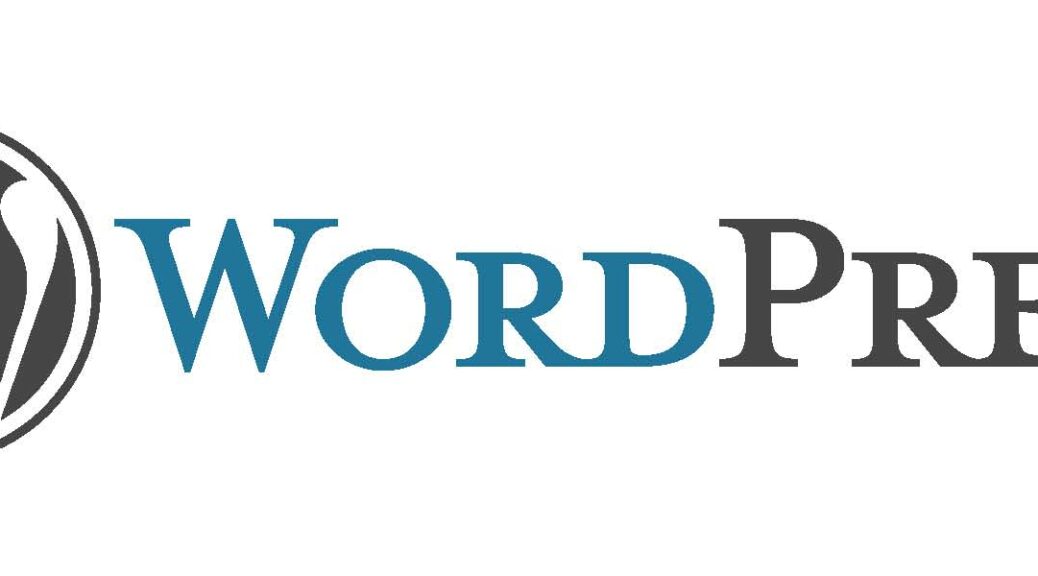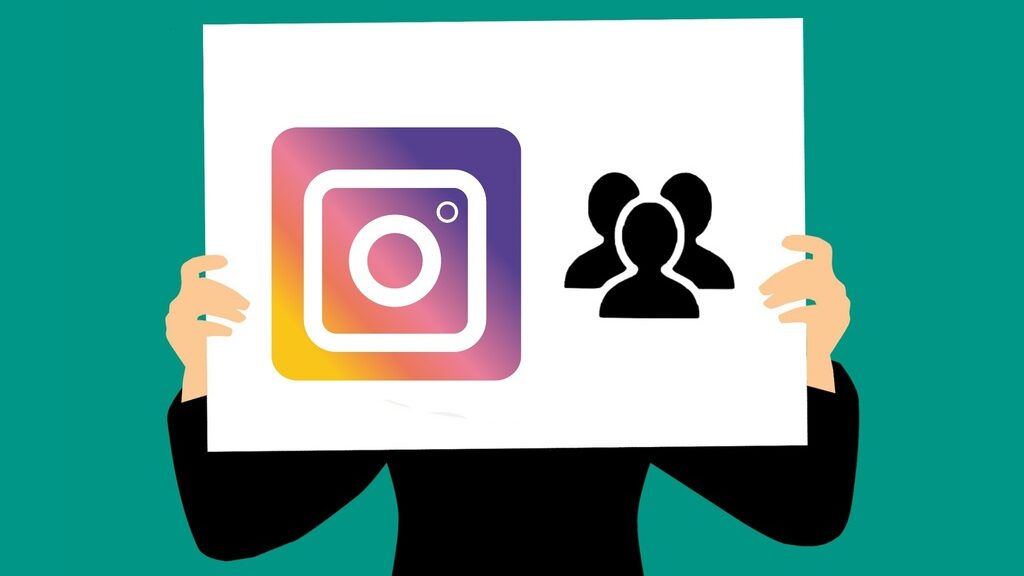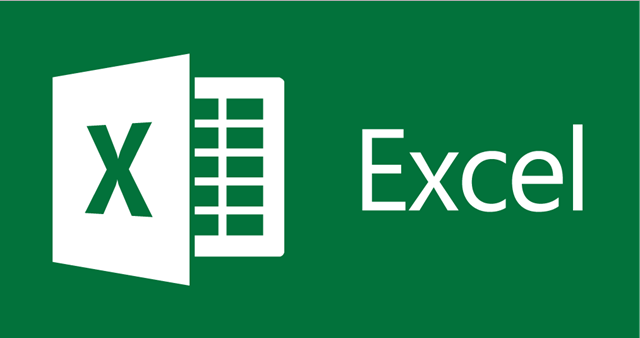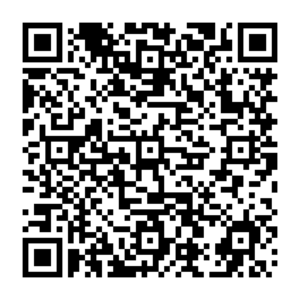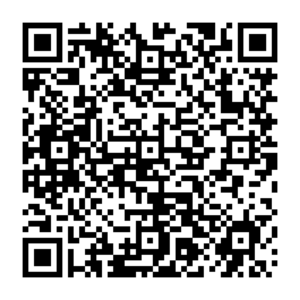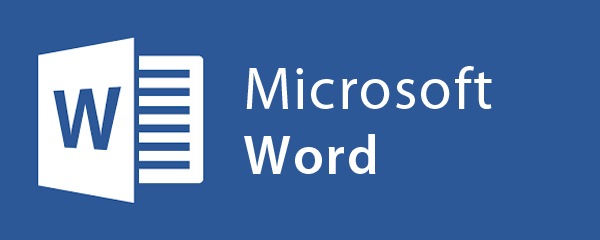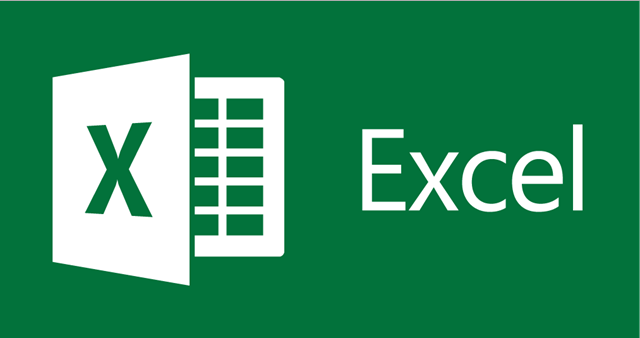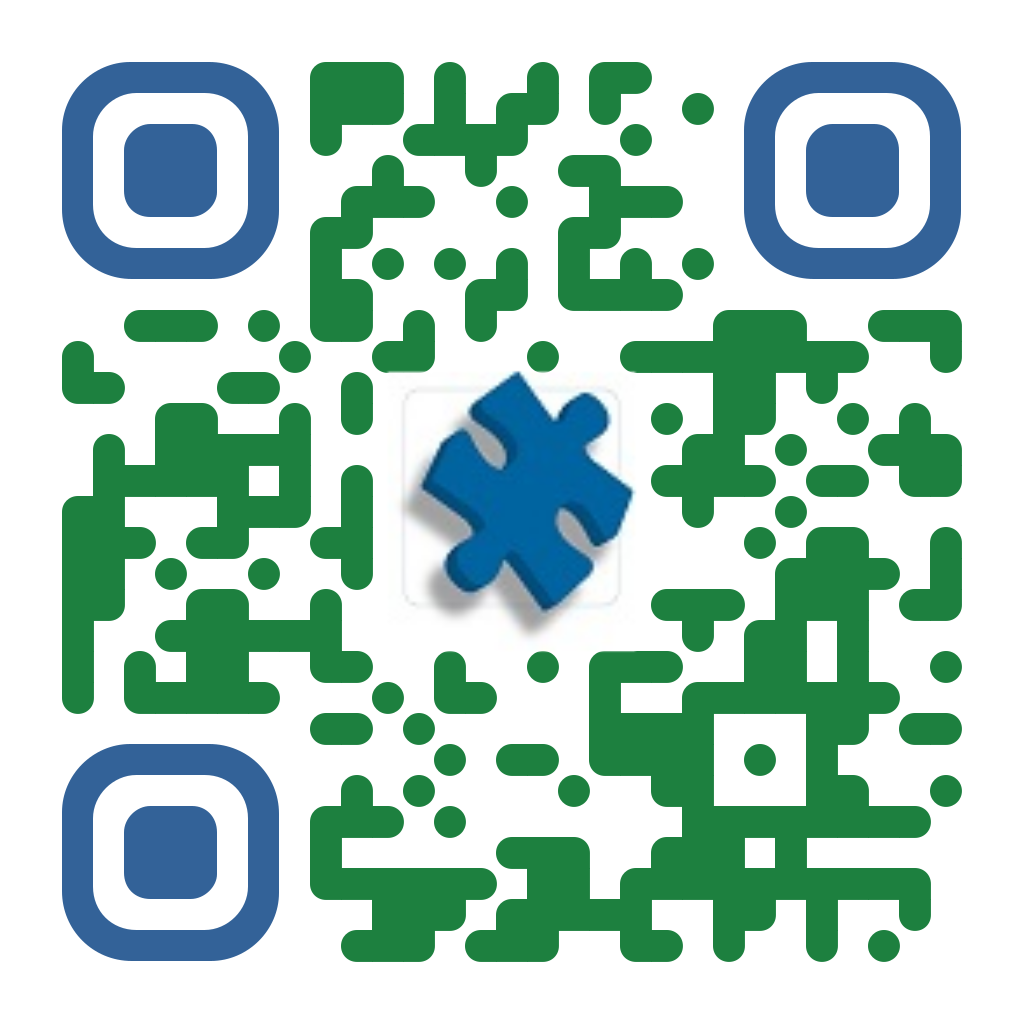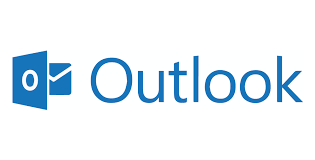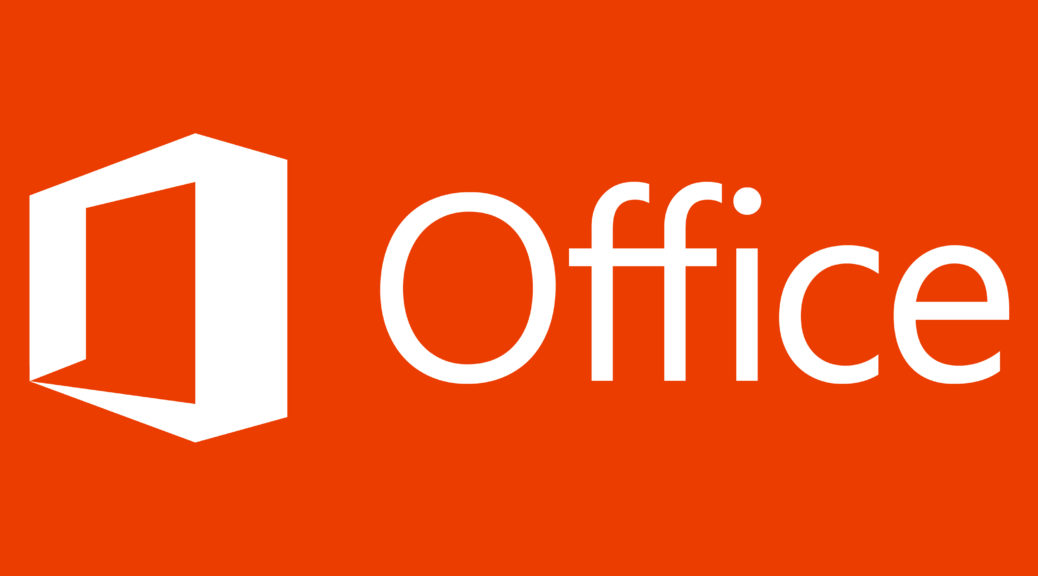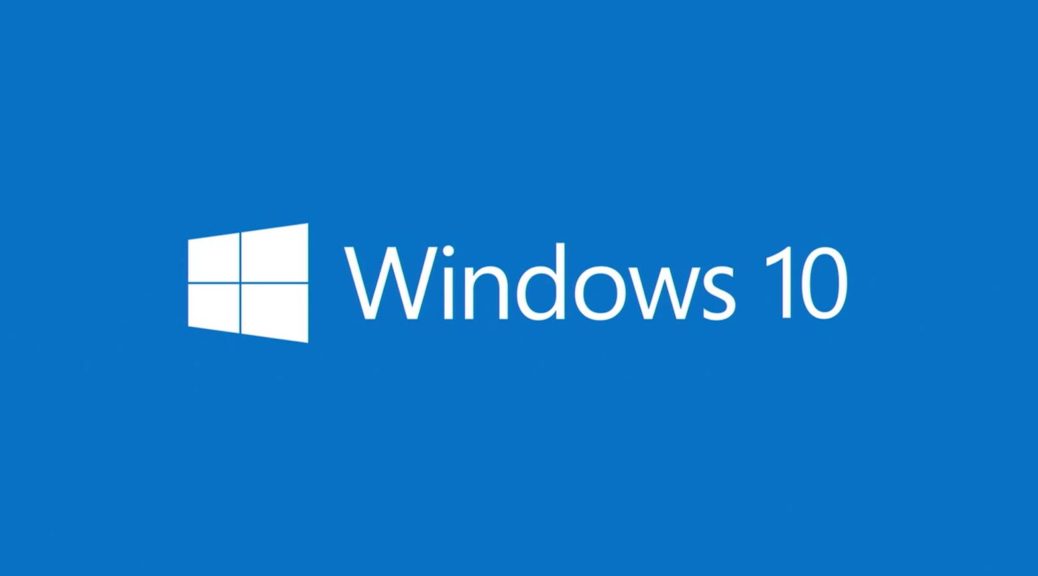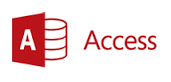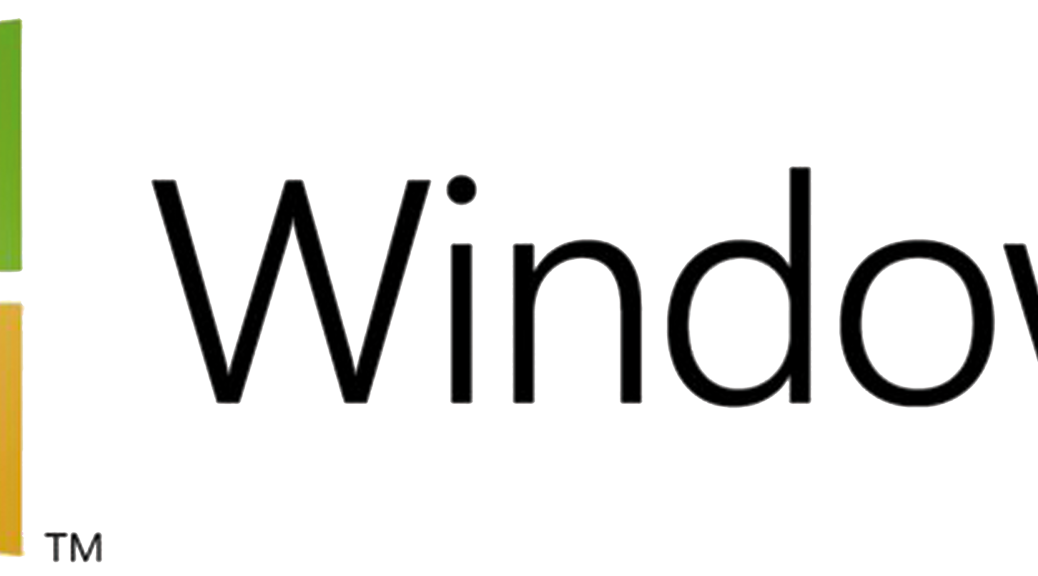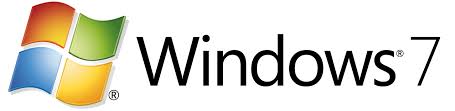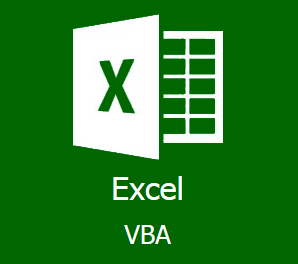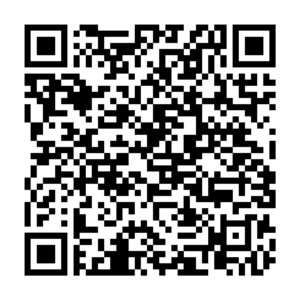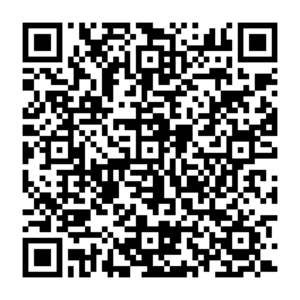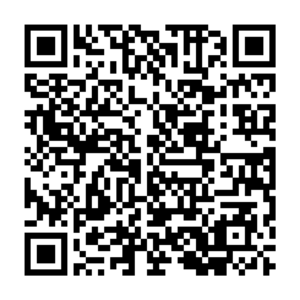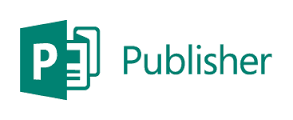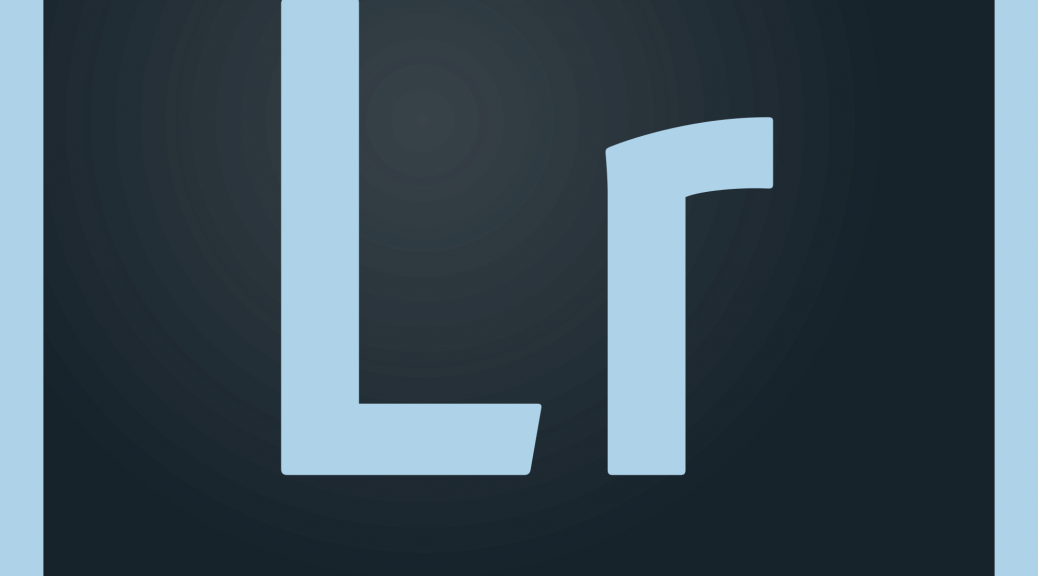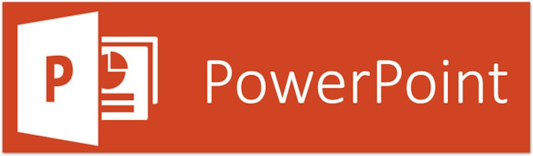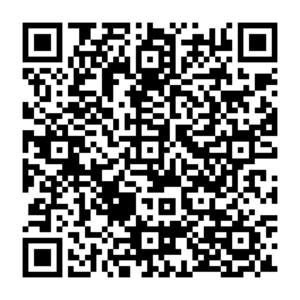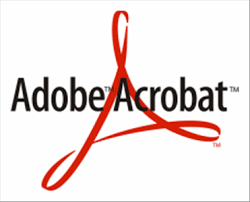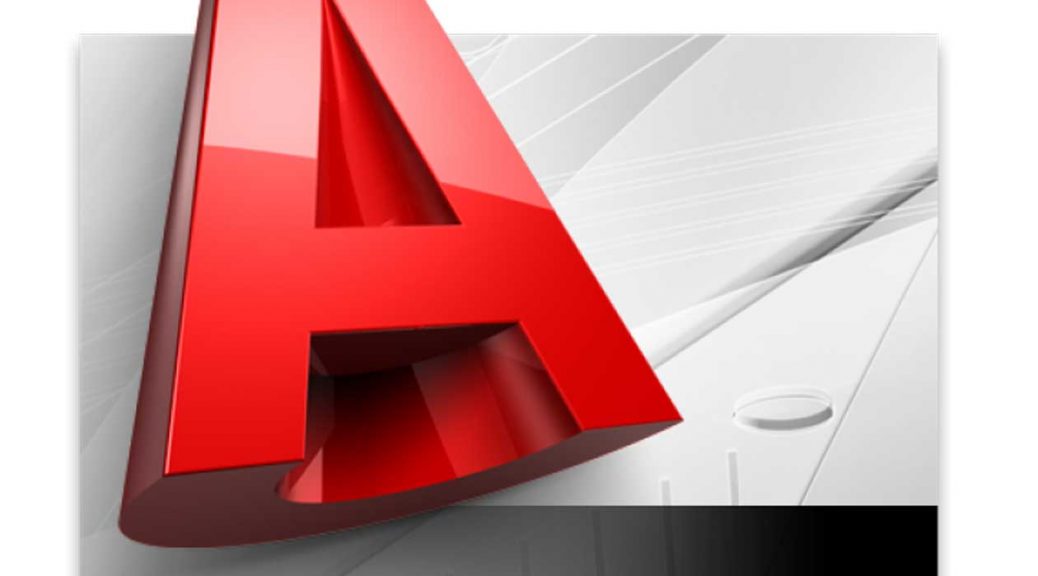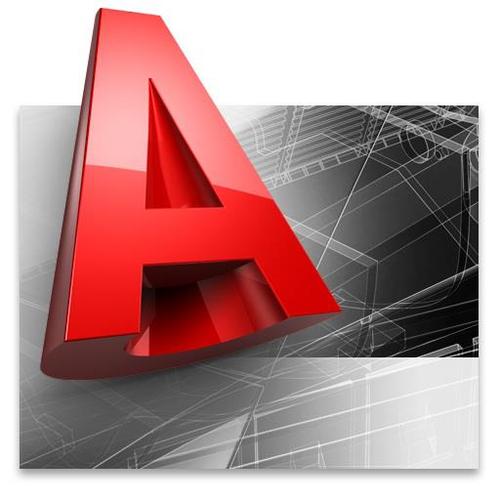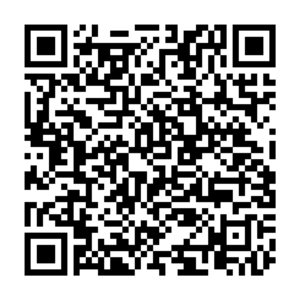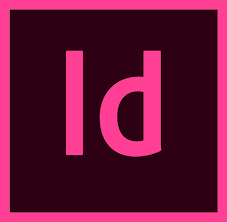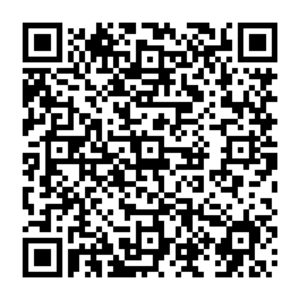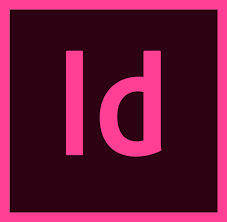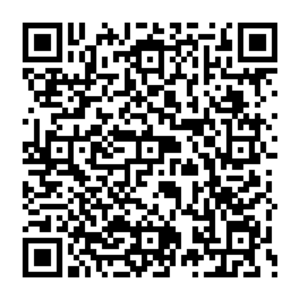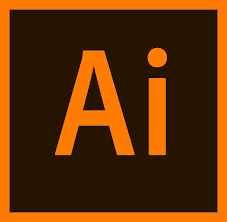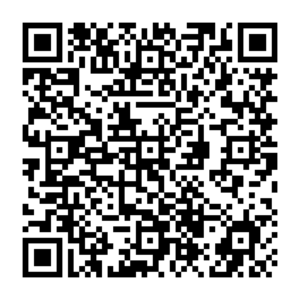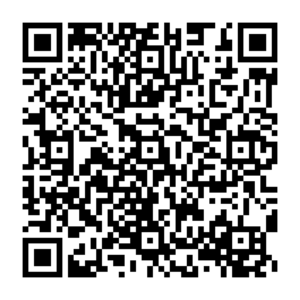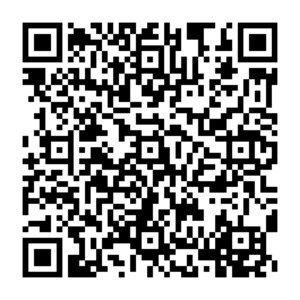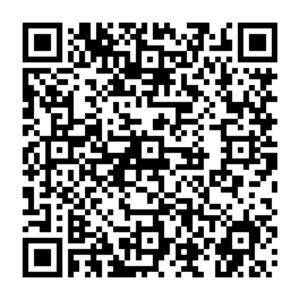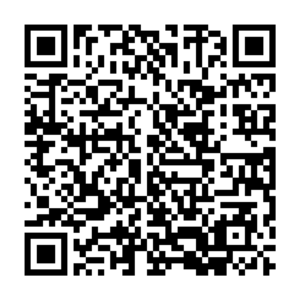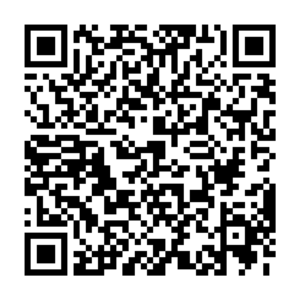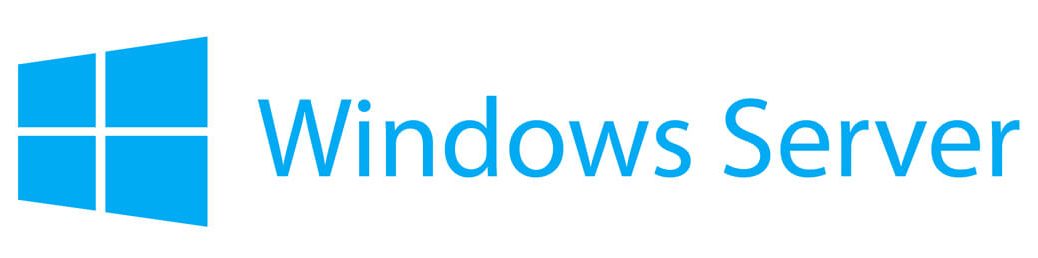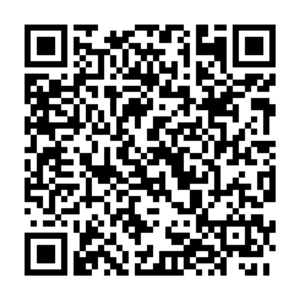Maîtriser Microsoft Copilot en Entreprise
Objectifs
- Fournir aux participants une maîtrise opérationnelle de Microsoft Copilot afin d’améliorer leur productivité et d’optimiser l’utilisation des outils Microsoft 365.
Participants
Prérequis
Aucun
Moyens pédagogiques
Un ordinateur connecté à Internet avec un navigateur
Validation des acquis
Démonstrations interactives avec mise en situation.
Exercices pratiques pour une assimilation efficace.
Sessions collaboratives pour partager expériences et astuces.
Support de formation fourni en fin de session.
Programme
Module 1 : Qu’est-ce que Copilot ?
- Introduction à Microsoft Copilot : assistant basé sur GPT-4.
- Applications compatibles : Outlook, Word, PowerPoint, Excel.
- Fonctionnalités clés et bénéfices pour l’entreprise.
- Tour de table : attentes et expérience des participants.
Module 2 : Copilot dans Outlook
- Gestion des réunions : suivis automatiques et résumés.
- Rédaction d’e-mails : personnalisation avec « sounds like me ».
- Boîte de réception : fonction « catch up » pour les e-mails prioritaires.
- Réponses semi-automatiques : optimisation du temps.
- Exercice pratique : Rédaction et résumés automatiques.
Module 3 : Copilot dans Word
- Génération de documents à partir de notes.
- Adaptation au style de l’utilisateur.
- Ajout automatique de résumés et FAQ.
- Exercice pratique : Transformation d’un texte brut en document structuré.
Module 4 : Copilot dans PowerPoint
- Transformation de documents Word en présentations.
- Amélioration des diapositives et ajout d’animations.
- Génération d’un discours adapté aux présentations.
- Exercice pratique : Création d’une présentation dynamique.
Module 5 : Copilot dans Excel
- Formules complexes simplifiées.
- Mise en forme automatisée et suggestions de graphismes.
- Analyse de données en langage naturel.
- Exercice pratique : Interprétation et visualisation de données.
Module 6 : Conseils et astuces pour une utilisation optimale
- Précision des requêtes pour des résultats optimaux.
- Gestion des erreurs et affinage des réponses.
- Intégration stratégique de Copilot dans le travail quotidien.
Module 7 : Conclusion et Perspectives Futures
- Synthèse des enseignements de la journée.
- Discussion sur l’évolution future de l’IA et son impact potentiel.
- Proposition d’outils pertinents hors Copilot : Présentation d’autres solutions d’IA et d’automatisation utiles en entreprise.
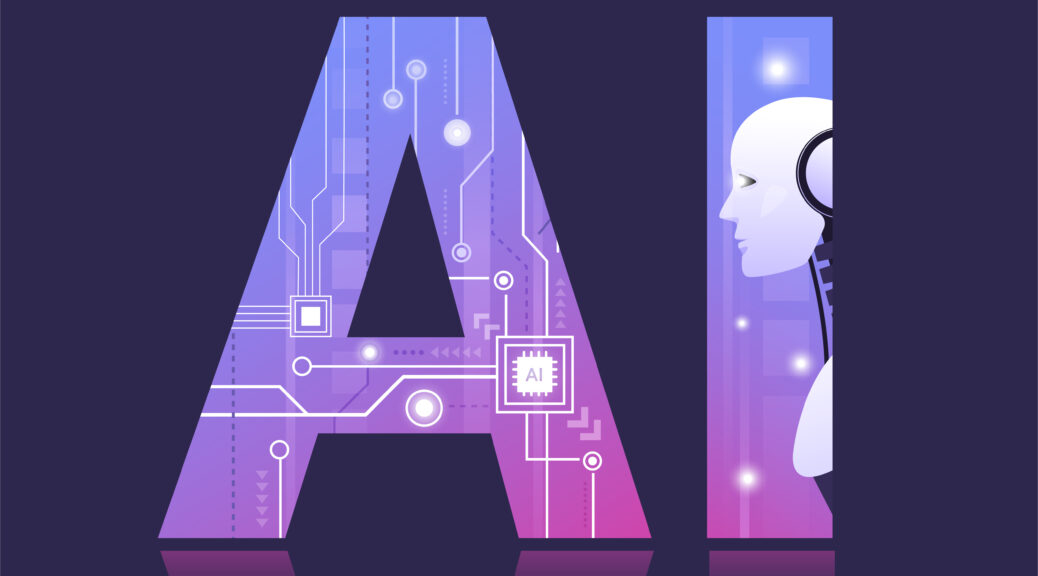

 /5
/5